エプソンのプリンターでモノクロ印刷ができない場合の対処方法をまとめました。
モノクロ印刷ができない場合、考えられる原因は以下の通りです。
プリンターのノズル(インクの噴き出し口)が詰まっている。
プリンタドライバーの色の設定が「カラー」になっている。
この記事では、エプソンのプリンターでモノクロ印刷ができない原因を調べる方法と対処方法を解説しています。
モノクロ印刷ができなくて困っている方の参考になれたら幸いです。
エプソンのプリンターでモノクロ印刷ができない場合の対処方法
エプソンのプリンターでモノクロ印刷ができない場合の対処方法は、以下の2つです。
- ノズルチェックパターンを印刷して、ノズルが詰まっていないか確認する。
- プリンタドライバーの色の設定を「グレースケール」にする。
それぞれ解説しますね。
①ノズルチェックパターンを印刷して、ノズルが詰まっていないか確認する。
- モノクロの印刷を実行すると、文字がかすれて印刷される。
- モノクロの印刷を実行すると、何も印刷されずに白紙で出てくる。
- カラーの印刷をすると色味がおかしい。
といった症状がある場合、ノズル(インクの噴き出し口)が詰まっている可能性があります。
ノズルパターンを印刷して、線が途切れてる箇所がないか確認を行いましょう。
1箇所でも線の途切れがあればノズルが目詰まりしているので、ヘッドクリーニングを実行します。
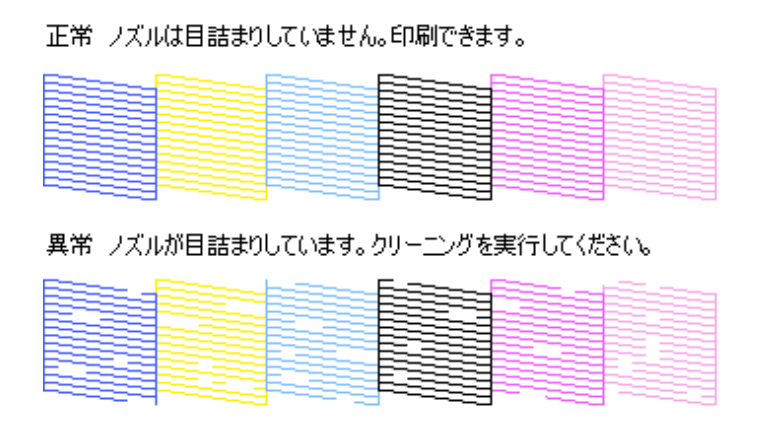
引用元:epson.jp
※ノズルチェックパターンの色の数と並び順は、プリンターによって異なります。
ヘッドクリーニングが終わったら、再びノズルチェックパターンを印刷して線が途切れてる箇所がないか確認を行います。
線の途切れがあるようなら再びヘッドクリーニングを実行し、ヘッドクリーニングが終わったら再びノズルチェックパターンを印刷して、線が途切れてる箇所がないか確認します。
つまり、ヘッドクリーニング→ズルチェックパターンを印刷して線が途切れてる箇所がないか確認する作業を繰り返すということですね。
ヘッドクリーニングはインクを消費するので、できれば何度も行いたくはない機能です。
プリンターによってヘッドクリーニングの回数の目安が異なります。
各プリンターの目安回数は、エプソンのよくあるご質問FAQに記載されているので、確認してみてくださいね。
>>グレースケール印刷(白黒印刷、モノクロ印刷)の設定方法を教えてください|エプソンのよくあるご質問FAQ
②プリンタドライバーの色の設定を「グレースケール」にする。
- ノズルチェックパターンは正常。
- プリンターでモノクロコピーを実行すると正常に印字される。
といった状態なら、プリンタドライバーの色の設定を「グレースケール」にすると、モノクロで印刷することができますよ。
Windows10でグレースケールの設定を行う方法を、画像付きで解説しますね。
Windows10以外のOSをご利用の方は、エプソンのよくあるご質問FAQを参考にしてみて下さいね。
①左下のスタートボタンをクリックします。
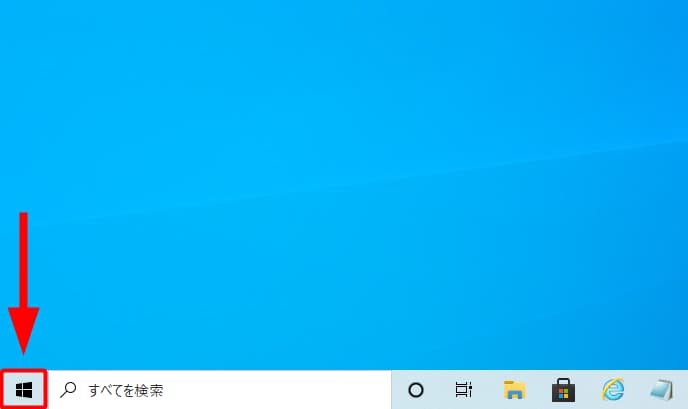
②設定(歯車マーク)をクリックします。
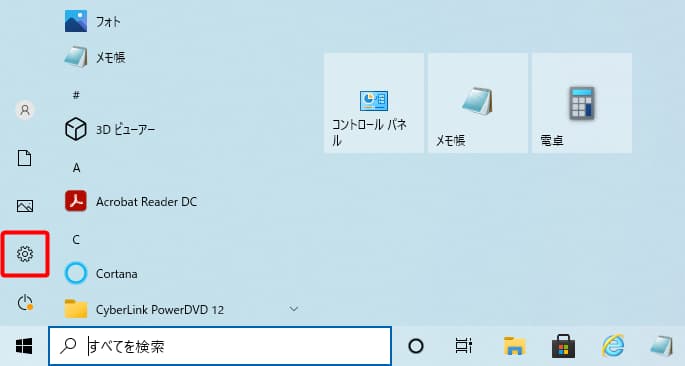
③「デバイス」をクリックします。
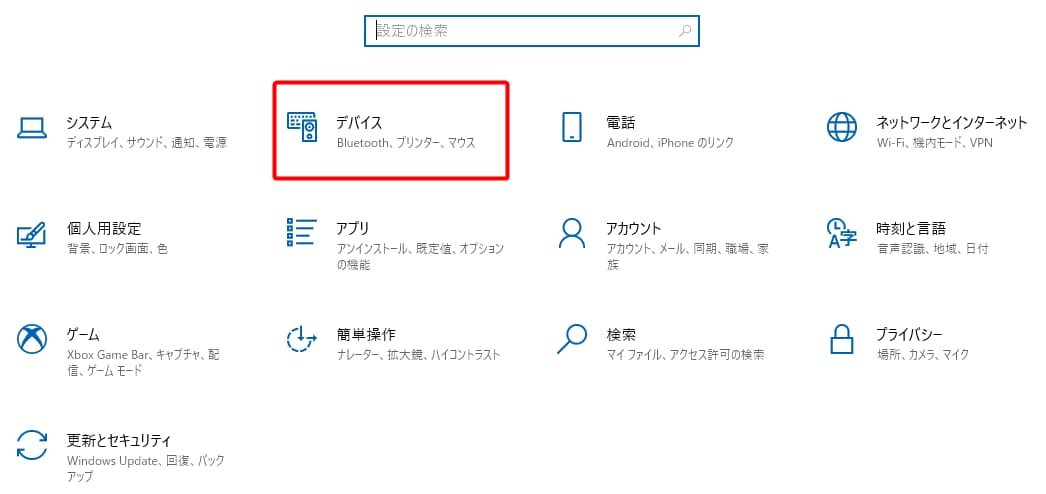
④「プリンターとスキャナー」をクリックします。
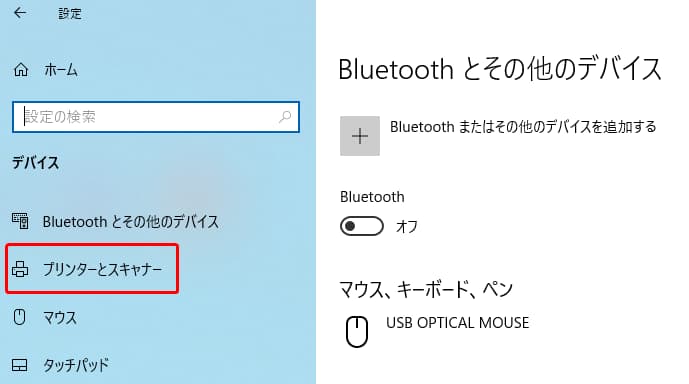
⑤プリンターの型番をクリックします。
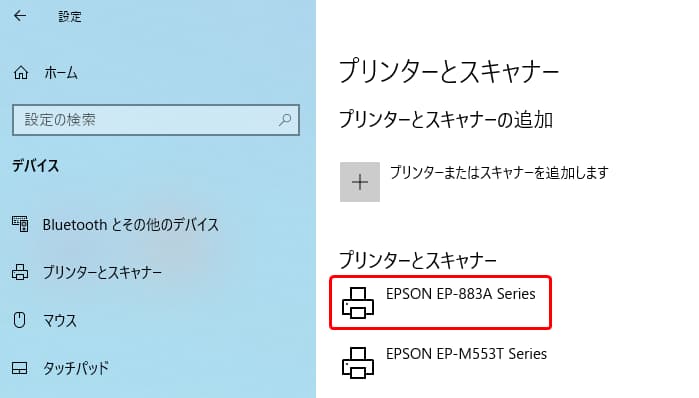
⑥「管理」をクリックします。
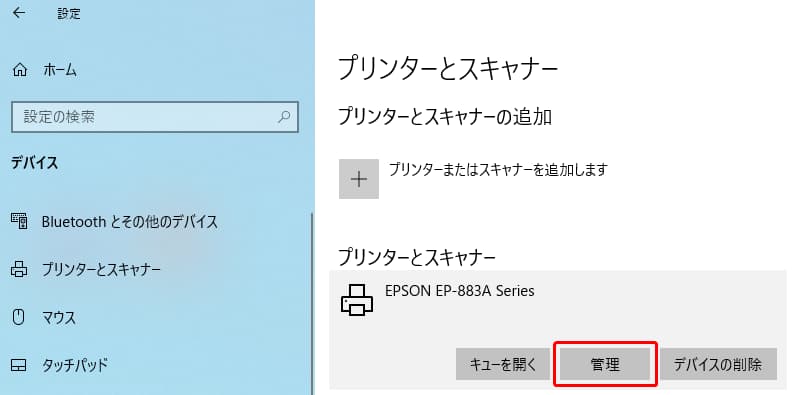
⑦「印刷設定」をクリックします。
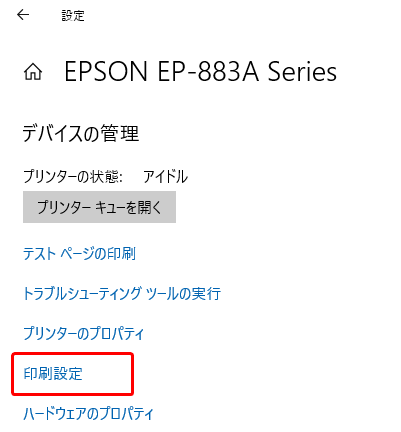
⑧カラーのプルダウンをクリックします。
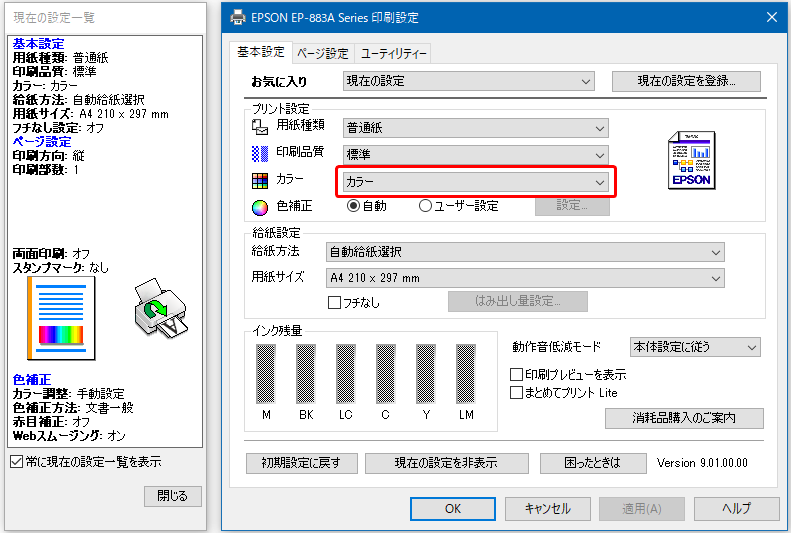
⑨「グレースケール」を選択します。
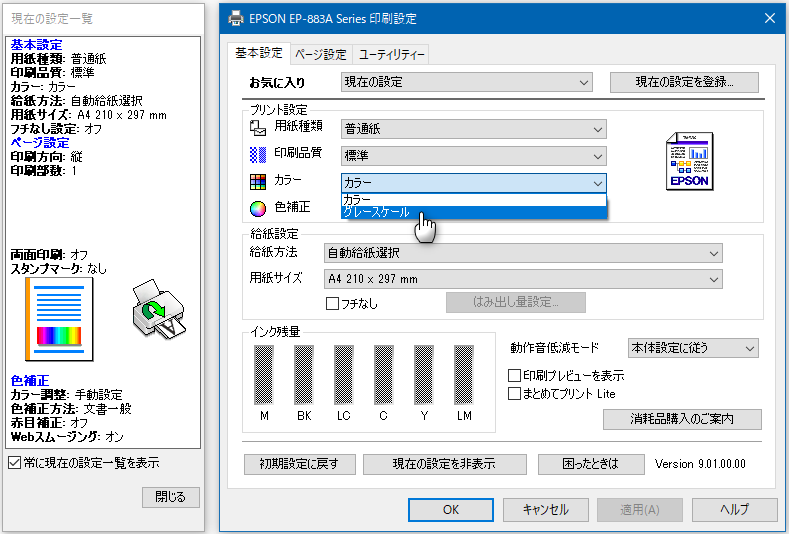
⑩最後に「OK」をクリックして、設定完了です。
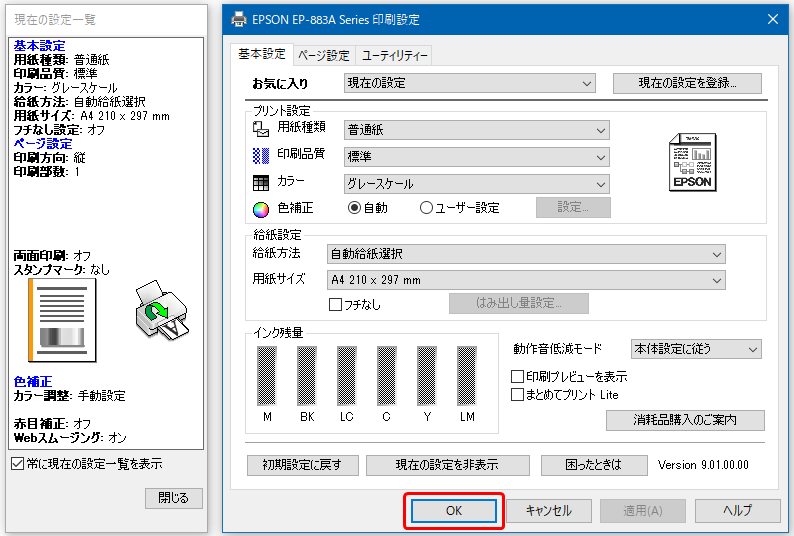

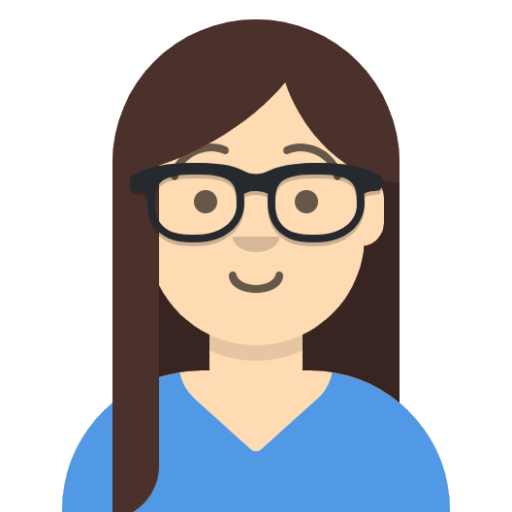


-640x360.jpg)










